- Muunna AVCHD MP4: ksi
- Muunna MP4 WAV: ksi
- Muunna MP4 WebM: ksi
- Muunna MPG MP4: ksi
- Muunna SWF MP4iksi
- Muunna MP4 OGG: ksi
- Muunna VOB MP4: ksi
- Muunna M3U8 MP4iksi
- Muunna MP4 MPEG-muotoon
- Upota tekstitys MP4: ään
- MP4-jakajat
- Poista ääni MP4: stä
- Muunna 3GP-videot MP4: ksi
- Muokkaa MP4-tiedostoja
- Muunna AVI MP4: ksi
- Muunna muunnos MP4: ksi
- Muunna MP4 MKV: ksi
- Muunna WMA MP4: ksi
- Muunna MP4 WMV: ksi
Videon kääntäminen – nopeita ja yksinkertaisia tapoja [2023]
 Päivitetty Lisa Ou / 27. lokakuuta 2021 17:20
Päivitetty Lisa Ou / 27. lokakuuta 2021 17:20Videosi suunta ei ole oikea ja sitä on käännettävä? Videoita kuvattaessa unohdamme joskus ottaa huomioon kameran kulman ja asennon. Emme toisinaan tajua, että puhelimemme on käännetty ylösalaisin videoita kuvattaessa ylireagoinnin ja jännityksen vuoksi, minkä seurauksena videolähtö on myös ylösalaisin. Olet esimerkiksi kuvannut videon, mutta et ole huomannut, että puhelimesi on käännetty. Tietenkin sen katsominen vinossa puhelimessa on hankalaa. Sen lisäksi on monia ongelmia, kuten videosi tallentaminen vaakasuoraan tai se ei ole oikein kohdistettu puhelimen näytön suuntaan. Sen avulla sinun on käännettävä sitä asianmukaisesti. Tässä artikkelissa on nopeita ja yksinkertaisia tapoja kiertää videota.
![Videon kääntäminen – nopeita ja yksinkertaisia tapoja [2023]](https://www.fonelab.com/images/video-converter-ultimate/how-to-rotate-a-video.jpg)
1. Videon kääntäminen FoneLab Video Converter Ultimate -sovelluksella
FoneLab Video Converter Ultimate on viimeisin ohjelmisto, joka on luotu juuri sinun kaltaisillesi käyttäjille. Se voi auttaa sinua erilaisissa tehtävissä, kuten lisäämällä ulkoisia tekstityksiä, yhdistää muun muassa video- ja äänitiedostoja ja tuottaa MV-tiedostoja. Helppokäyttöisyytensä ansiosta se on täydellinen ja hyödyllinen ohjelma, joka vaatii vain vähän vaivaa. Video Rotator Tool on yksi sen monista vaikuttavista ja hyödyllisistä ominaisuuksista, jonka avulla voit vaivattomasti kiertää, muokata ja jopa muuntaa videosi muihin yleisiin muotoihin. Sen lisäksi siinä on nopea muunnosnopeus, usean muodon valinnat, joukkomuunnos, laaja valikoima tulostusmuotojen yhteensopivuutta ja ammattilaisominaisuuksia.
Video Converter Ultimate on paras video- ja äänenmuunnosohjelmisto, joka voi muuntaa MPG / MPEG MP4: ksi nopealla nopeudella ja korkealaatuisella kuvan / äänenlaadulla.
- Muunna mikä tahansa video / ääni, kuten MPG, MP4, MOV, AVI, FLV, MP3 jne.
- Tukee 1080p / 720p HD- ja 4K UHD-videomuunnosta.
- Tehokkaat muokkaustoiminnot, kuten leikkaaminen, rajaaminen, kääntäminen, tehosteet, parannukset, 3D ja muut.
Vaiheet videon kääntämiseen FoneLab Video Converter Ultimate -sovelluksella:
Vaihe 1Lataa ensin FoneLab Video Converter Ultimate FoneLabin viralliselta verkkosivustolta. Latauksen jälkeen asenna ohjelma noudattamalla sen ohjeita.

Vaihe 2Käynnistä ohjelma ja napsauta sitten päänäytön käyttöliittymässä Työkalulaatikko sijaitsee vasemmassa yläkulmassa ja napsauta sitten Video Rotator Työkalu.

Vaihe 3Valitse Lisää tiedosto -painiketta lisätäksesi videotiedoston tai vetämällä ja pudottamalla videon, jota haluat kiertää. Käytä käyttöliittymän kiertotoimintopainiketta elokuvan kiertämiseen. Napsauta vain haluamaasi painiketta.
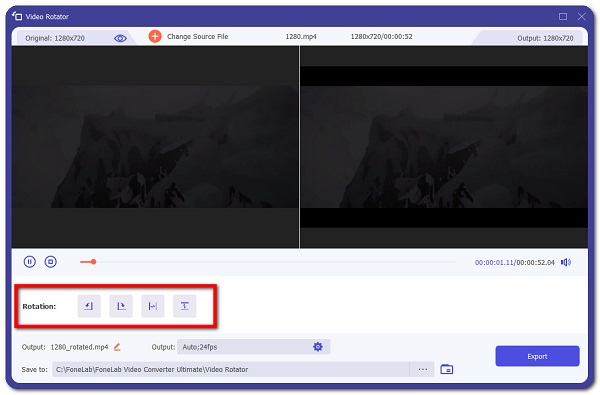
Vaihe 4Napsauta sitten näytön oikeasta alakulmasta Vie -painiketta. Tarkista näytön alaosassa olevasta edistymispalkista, milloin renderöintiprosessi on valmis. Kun se on valmis, se tallentaa itsensä tietokoneellesi.
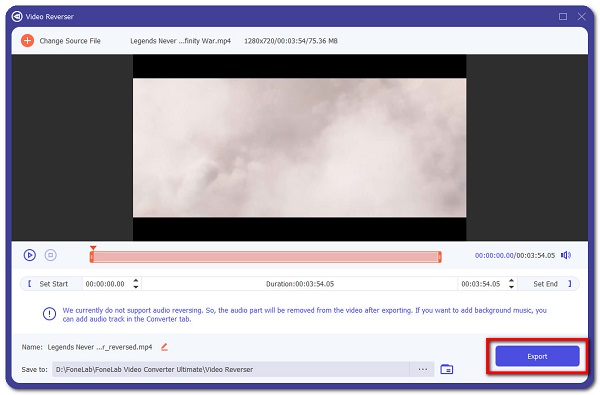
Video Converter Ultimate on paras video- ja äänenmuunnosohjelmisto, joka voi muuntaa MPG / MPEG MP4: ksi nopealla nopeudella ja korkealaatuisella kuvan / äänenlaadulla.
- Muunna mikä tahansa video / ääni, kuten MPG, MP4, MOV, AVI, FLV, MP3 jne.
- Tukee 1080p / 720p HD- ja 4K UHD-videomuunnosta.
- Tehokkaat muokkaustoiminnot, kuten leikkaaminen, rajaaminen, kääntäminen, tehosteet, parannukset, 3D ja muut.
2. Videon kääntäminen iMoviessa
iMovie on yksinkertaistettu ja suosittu ohjelmisto, jonka Apple on luonut iOS- ja macOS-käyttöjärjestelmilleen. Se on täydellinen aloittelijoille tai niille, jotka eivät tarvitse ammattitason videoeditointiohjelmistoa, iMovie on erittäin helppokäyttöinen. Se tarjoaa yksinkertaisen ja puhtaan käyttöliittymän, jossa on aikajana, esikatseluikkuna ja mediaselain, joka sisältää työkaluja muun muassa videon väriasetusten muuttamiseen ja muokkaamiseen, videoleikkeiden rajaamiseen, yhdistämiseen ja kiertämiseen, elokuvien stabilointiin ja videosiirtymien lisäämiseen. Vaikka käyttäjille, joilla ei ole kokemusta videon editoinnista yleensä, tämä ohjelma voi olla hyvä valinta sinulle.
Vaiheet videon kääntämiseen iMoviessa:
Vaihe 1Asenna iMovie tietokoneellesi tai mobiililaitteeseen ja käynnistä se. Tuo sen jälkeen media, jota haluat kiertää, tai vedä ja pudota työpöydältä, jos haluat; muuten voit selata tiedostoja.
Vaihe 2Tuodun materiaalin pitäisi näkyä iMovie-kirjastossa. Katso se ja tee valintasi. Kun valitset Median, näet muokkaustyökalut iMovien oikeassa sivupaneelissa. Mukana tulee ääni-, rajaus- ja, mikä tärkeintä, kiertopainikkeet.
Vaihe 3Käännä se oikeaan asentoon. Tämän pitäisi olla erittäin yksinkertaista ja kestää hyvin vähän aikaa. Napsauta vain myötäpäivään or vastapäivään painikkeita kiertääksesi elokuvaa.
Vaihe 4Kun olet lopettanut kääntämisen ja minkä tahansa muun käännön, jonka haluat tehdä, voit tallentaa tai jakaa tiedoston muissa sosiaalisissa verkostoissa.
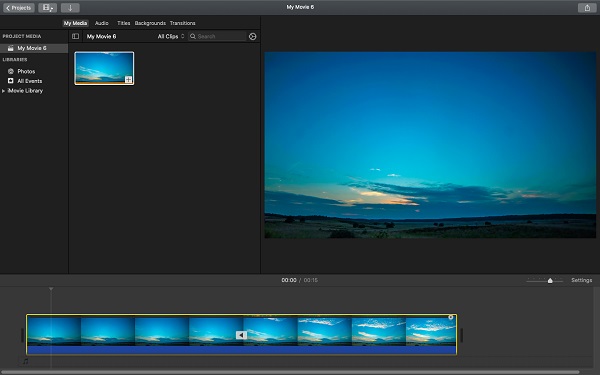
Video Converter Ultimate on paras video- ja äänenmuunnosohjelmisto, joka voi muuntaa MPG / MPEG MP4: ksi nopealla nopeudella ja korkealaatuisella kuvan / äänenlaadulla.
- Muunna mikä tahansa video / ääni, kuten MPG, MP4, MOV, AVI, FLV, MP3 jne.
- Tukee 1080p / 720p HD- ja 4K UHD-videomuunnosta.
- Tehokkaat muokkaustoiminnot, kuten leikkaaminen, rajaaminen, kääntäminen, tehosteet, parannukset, 3D ja muut.
3. Videon kääntäminen VLC Media Playerissa
VLC Media Player on monialustainen ja avoimen lähdekoodin multimediasoitin, joka sopii erinomaisesti muokkaustarpeisiisi ikään kuin haluaisit muuntaa, kiertää, kääntää ja monia muita asioita. Se voi myös toistaa multimediatiedostoja suoraan siirrettävistä laitteista tai tietokoneesta. Se on kuitenkin enemmän kuin pelkkä tiedostosoitin; siinä on myös sisäänrakennettu työkalu kuvakaappausten ottamiseksi ja mikä tärkeintä, niiden tallentamiseen tietokoneellesi. Se voidaan asentaa ja käyttää useissa käyttöjärjestelmissä, mukaan lukien Windows, Mac OSX ja Linux.
Vaiheet videon kiertämiseen VLC Media Playerissa:
Vaihe 1Lataa ja asenna VLC Media Player tietokoneellesi ja käynnistä ohjelma asennuksen jälkeen.
Vaihe 2Napsauta ohjelmiston pääliittymässä Media pääpaneelissa ja napsauta sitten Avaa tiedosto lisätäksesi videosi. Siirry kohtaan valikko Palkki ja napsauta sitten Työkalut. Valitse sen avattavasta valikosta tehosteet ja Suodattimet vaihtoehto.
Vaihe 3Avaa ja napsauta Video Effects -välilehti Säätö ja tehosteet valikosta. Sitten alla Video Effects ryhmään, kirjoita Geometria alivalikko.
Vaihe 4Valitse lopuksi Muuttaa valintaruutu. Ohjelma tarjoaa sitten kaikki tarvitsemasi kiertovaihtoehdot.
Vaihe 5Viimeistele valitsemalla Muunna kääntääksesi videotasi tietyllä kiinteällä ja vakioasteella: 90, 180 tai 270 astetta tarpeidesi mukaan. Kun olet tarkistanut Muuttaa -painiketta, voit valita avattavasta valikosta.

4. Videon kääntäminen Androidissa
Video Rotator ja Flipper
Jos sovelluksen lataaminen joko matkapuhelimeen tai tietokoneeseen ei ole sinun juttusi, voit käyttää sen sijaan online-videorotaattoria. Video Rotator and Flipper on sovellus, joka voidaan asentaa Android-laitteisiin ja joka tukee videon kiertoa säilyttäen samalla videon moniresoluutioisen viennin. Tällä työkalulla voit kääntää ja kääntää videota pysty- ja vaakasuunnassa, kääntää sitä 90, 180 tai 270 astetta (90 vastapäivään). Sitä käytetään parhaiten väärään suuntaan kuvattujen videoiden korjaamiseen. Siksi, jos haluat tietää, kuinka videota voidaan kiertää Androidissa, voit katsoa alla olevaa opasta:
Vaiheet videon kiertämiseen Androidissa Video Rotatorilla ja Flipperillä:
Vaihe 1Mene Play Kauppaan ja lataa Video Rotator ja Räpylä. Käynnistä sitten sovellus asennuksen jälkeen ja myönnä mediatiedostojesi käyttöoikeudet.
Vaihe 2Napsauta sovelluksen pääkäyttöliittymässä Valita -painiketta valitaksesi videotiedoston manuaalisesti laitteeltasi.
Vaihe 3Kalibroi sen jälkeen kiertopainike kiertääksesi videotasi haluamallasi tavalla. Napsauta sitten Käynnistä-painiketta. Kun olet valmis pyörittämään, tallenna se Android-puhelimeesi.
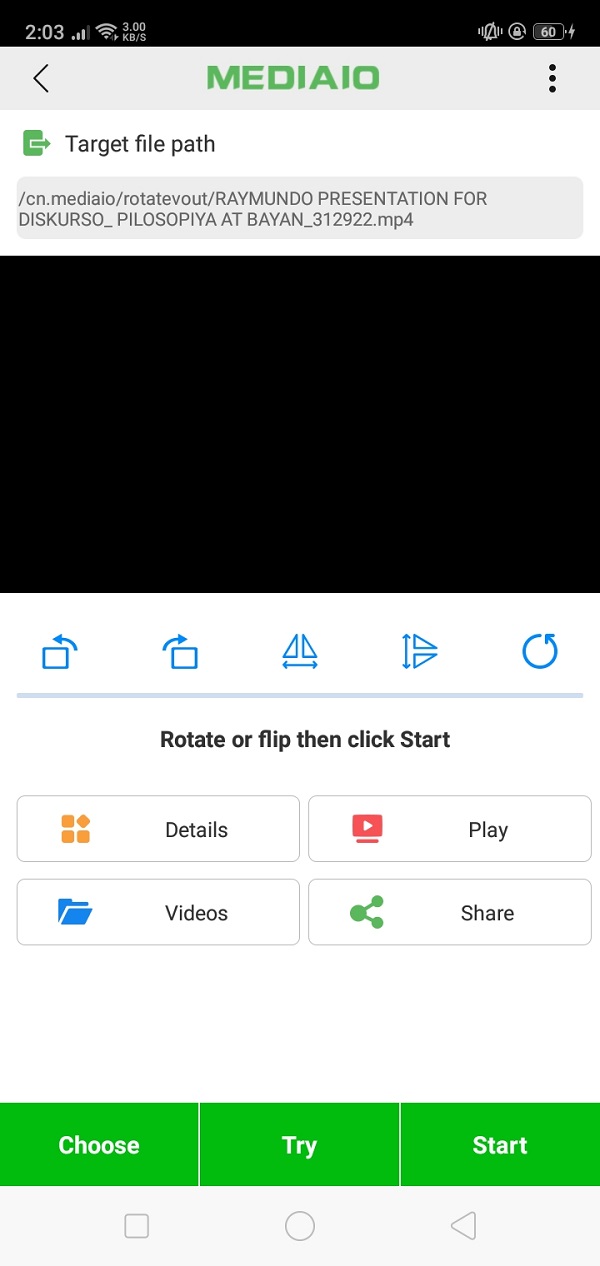
5. Videon kääntäminen iPhonessa
Kuvat App
Photos App on kuvien hallinta- ja muokkaussovellus, joka on rakennettu jokaiseen iPhoneen ja iPadiin sekä muihin iOS-laitteisiin. Tässä sovelluksessa valokuvat on ryhmitelty albumeihin ja valokuvakokoelmaan, joka tulee näkyviin, kun näytön alareunassa oleva Valokuvat-välilehti on korostettuna. Sen avulla voit myös esikatsella videotasi ennen muokkaamista, säätää valotuksen kirkkautta, varjoja, kontrastin kirkkautta, mustaa pistettä ja väriä. Sen avulla voit myös lisätä suodattimia ja suoristaa, ja ennen kaikkea rorata videon vain yksinkertaisilla napsautuksella.
Vaihe videon kiertämiseen iPhonessa Photos App -sovelluksella:
Vaihe 1Siirry iPhonessa kohtaan Valokuvat sovellus. Valitse sitten video, jota haluat kiertää.
Vaihe 2Valitse muokata näytön oikeassa yläkulmassa siirtyäksesi sovelluksen muokkauskäyttöliittymään. Napsauta sitten muokkausliittymän päävalikkopaneelissa Sato ja Kierrä painiketta.
Vaihe 3Viimeiseksi napsauta Kierto työkalu näytön oikeassa yläkulmassa kääntääksesi videosi suuntaa haluamallasi tavalla ja napsauta sitten valmis tallentaaksesi kierretyn videon iPhonellesi.
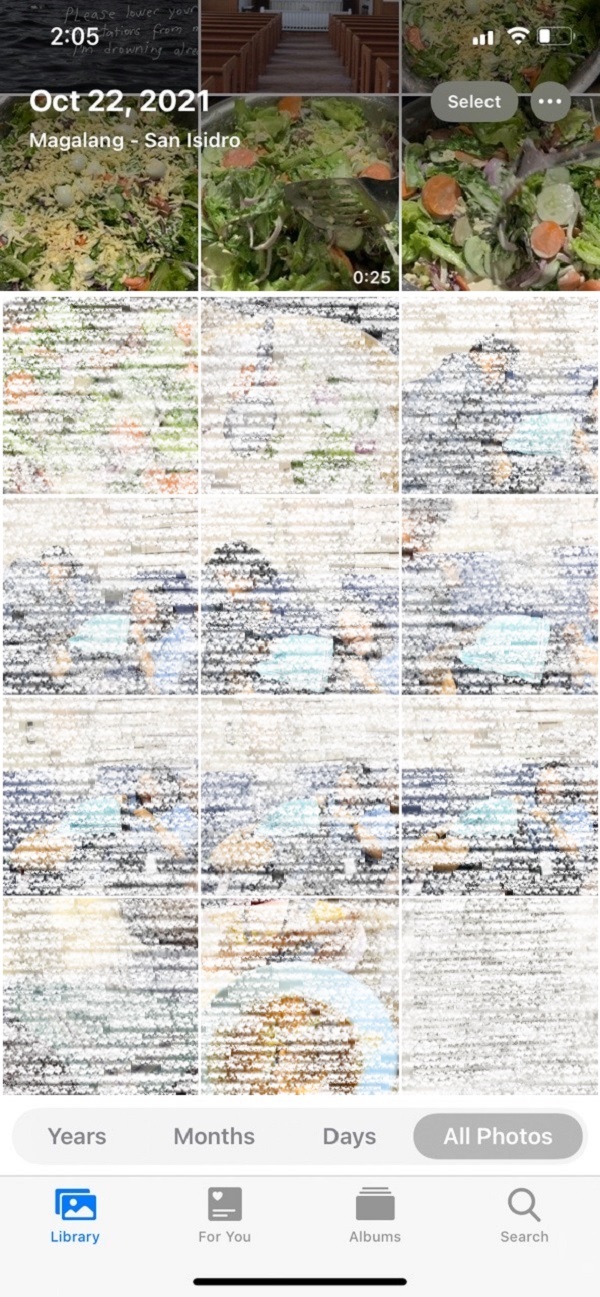
6. Usein kysyttyä videon pyörittämisestä
1. Onko Android-laitteissa sisäänrakennettu kiertotyökalu?
Suurin osa Android-puhelimista ei ole yhteensopivia ja pysty pyörittämään videota. Useimmilla heistä ei ole sisäänrakennettua kiertotyökalua Galleria- tai Kuvat-sovelluksessaan, joten jos haluat kiertää videota Androidissa, paras työkalu sinulle on FoneLab Video Converter Ultimate. Tämän ohjelman avulla voit vapaasti kiertää videota ja muokata niitä ennen sen tallentamista.
2. Onko hyvä kiertää videota?
Ehdottomasti kyllä. Videota on hyvä kiertää, koska se voi auttaa parantamaan videosi yleistä laatua, kuten mahdollistamaan videosi sopivuuden ja parhaan suunnan. Siitä huolimatta, jos muutat mieltäsi, voit silti palauttaa sen alkuperäiseen asentoonsa käyttämällä FoneLab Video Converter Ultimate -ohjelmaa.
Yhteenvetona voidaan todeta, että videon kääntäminen mistä tahansa syystä on nyt yhtä helppoa käyttämällä yllä mainittuja ratkaisuja Kierrä videota Androidissa, iPhone ja tietokone helposti. Näistä sinulle suosituin on FoneLab Video Converter Ultimate.
Video Converter Ultimate on paras video- ja äänenmuunnosohjelmisto, joka voi muuntaa MPG / MPEG MP4: ksi nopealla nopeudella ja korkealaatuisella kuvan / äänenlaadulla.
- Muunna mikä tahansa video / ääni, kuten MPG, MP4, MOV, AVI, FLV, MP3 jne.
- Tukee 1080p / 720p HD- ja 4K UHD-videomuunnosta.
- Tehokkaat muokkaustoiminnot, kuten leikkaaminen, rajaaminen, kääntäminen, tehosteet, parannukset, 3D ja muut.
